
รายการโปรด ใน Windows Explorer หรือ File Explorer เป็นคุณลักษณะที่ไม่ค่อยได้รับความนิยมแม้ว่าจะช่วยเพิ่มประสิทธิภาพการทำงานของคุณได้ นั่นเป็นเหตุผลที่เราอยากแสดงให้เห็นว่า รายการโปรด ทำงานอย่างไรพวกเขาสามารถช่วยคุณได้อย่างไรและจะจัดการอย่างไร มาเริ่มกันเลย:
รายการโปรดใน Windows Explorer หรือ File Explorer คืออะไร?
รายการโปรดคือชุดของทางลัดที่แสดงในแผงนำทางด้านซ้ายของ Windows / File Explorer ในส่วนที่เรียกว่า รายการโปรด พวกเขามักจะพบที่ด้านซ้ายบนของหน้าต่างและสามารถเข้าถึงได้ง่ายเมื่อทำงานร่วมกับ Windows / File Explorer นอกจากนี้รายการโปรดของคุณจะแสดงในบทสนทนา Save As ที่แสดงเมื่อบันทึกไฟล์หรือดาวน์โหลดไฟล์จากเว็บ
ทางลัดที่เป็นค่าเริ่มต้นรวมอยู่ใน รายการโปรด คือ: เดสก์ท็อปการดาวน์โหลด และ สถานที่ล่าสุด ทางลัดสามารถเพิ่มลงในส่วนนี้โดยคุณและแอปพลิเคชันที่ติดตั้งไว้
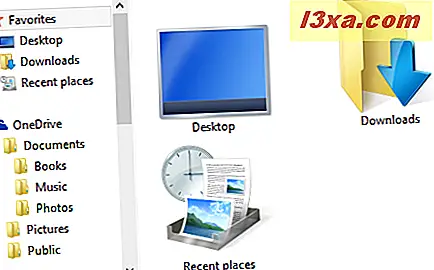
ในส่วน " รายการโปรด " คุณสามารถเพิ่มทางลัดไปยังโฟลเดอร์ห้องสมุดและไดรฟ์ในคอมพิวเตอร์เท่านั้น คุณไม่สามารถเพิ่มทางลัดไปยังโปรแกรมหรือไฟล์ได้ตัวอย่างเช่น หากคุณพยายามทำเช่นนี้คุณจะเห็นข้อความว่า "ไม่สามารถวางในรายการโปรด" ได้

วิธีการสร้างทางลัดรายการโปรดใหม่
การเพิ่มทางลัดใหม่ในส่วน " รายการโปรด " สามารถทำได้หลายวิธี วิธีหนึ่งคือเปิด Windows / File Explorer และเรียกดูโฟลเดอร์ไลบรารีหรือไดรฟ์ที่คุณต้องการเพิ่ม จากนั้นเลือกและลากไปยังส่วน รายการโปรด เมื่อคุณเห็นข้อความว่า "สร้างลิงก์ในรายการโปรด" ให้ปล่อยโฟลเดอร์และเพิ่มทางลัด
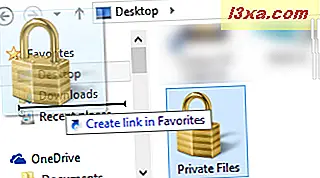
อีกวิธีหนึ่งคือการเรียกดูสถานที่ที่คุณต้องการเพิ่มจากนั้นเลื่อนขึ้นไปยังส่วน " รายการโปรด " โดยไม่ต้องคลิกที่สถานที่อื่น คลิกขวาหรือกดค้างไว้ที่ รายการโปรด เมนูตามบริบทจะปรากฏคล้ายกับที่ปรากฏด้านล่าง คลิกหรือแตะส่วน "เพิ่มตำแหน่งปัจจุบันลงในรายการโปรด" และทำเสร็จแล้ว
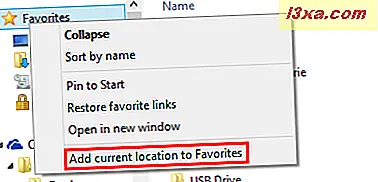
วิธีที่สามคือการสร้างทางลัดไปยังตำแหน่งที่คุณต้องการมีใน รายการโปรด ของคุณจากนั้นย้ายทางลัดไปยังส่วน " รายการโปรด "
วิธีการจัดการรายการโปรดของคุณจาก Windows Explorer หรือ File Explorer
คุณสามารถกำหนดรายการ โปรด ของคุณได้หลายวิธี ขั้นแรกคุณสามารถเปลี่ยนลำดับที่คุณต้องการดูรายการโปรดของคุณได้ ที่แถบการนำทางด้านซ้ายเพียงลากและวางทางลัดตามลำดับที่คุณต้องการใช้ เมื่อทำเช่นนี้คุณจะเห็นข้อความว่า "ย้ายที่นี่" ถ้าเป็นตำแหน่งที่คุณต้องการให้ทางลัดเข้ามาให้ปล่อยทางลัดและย้ายไปอยู่
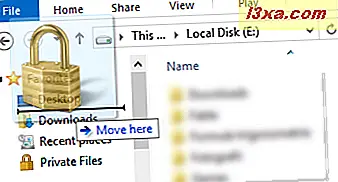
นอกจากนี้คุณยังสามารถกำหนดไอคอนของทางลัดแต่ละรายการ นี่คือคำอธิบายในบทเรียนก่อนหน้านี้ของเรา: วิธีการเปลี่ยนไอคอนของทางลัด
การลบทางลัดทำได้โดยง่าย เพียงแค่คลิกขวาหรือกดปุ่มทางลัดที่คุณต้องการลบแล้วเลือก ลบ
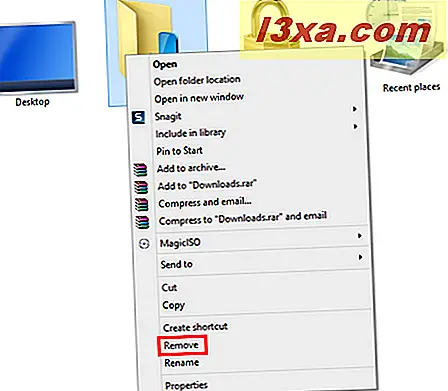
คุณสามารถเปลี่ยนชื่อทางลัดได้เช่นเดียวกับที่ใช้กับทางลัดอื่น ๆ : คลิกขวาหรือกดค้างไว้เลือก Rename พิมพ์ชื่อใหม่และกด Enter ที่แป้นพิมพ์ของคุณ
วิธีเรียกคืนรายการโปรดเริ่มต้นใน Windows
ถ้าคุณต้องการคืนค่ารายการโปรดที่เป็นค่าเริ่มต้นของ Windows คุณสามารถทำได้
ไปที่ส่วน " รายการโปรด " ใน Windows / File Explorer คลิกขวาหรือกดที่ไหนสักแห่งในพื้นที่ว่างที่มีอยู่และจากเมนูคลิกขวาเลือก "เรียกคืนการเชื่อมโยงที่ชื่นชอบ"
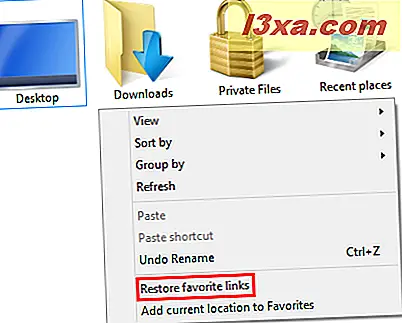
นี้คืนค่ารายการโปรดเริ่มต้นที่มีให้โดย Windows เช่นเดียวกับรายการโปรดที่ติดตั้งโดยโปรแกรมประยุกต์ของคุณ
ทางลัดที่คุณสร้างขึ้นเองยังคงเป็นอยู่ ถ้าคุณต้องการให้พวกเขาไปคุณจะต้องลบทางลัดแต่ละรายการออกจากรายการ โปรด ของคุณ
ข้อสรุป
การทำงานกับ รายการโปรด ใน Windows / File Explorer ช่วยเพิ่มประสิทธิภาพการทำงานของคุณและทำให้สามารถเข้าถึงโฟลเดอร์ห้องสมุดหรือไดรฟ์ได้อย่างง่ายดาย บางคนอาจต้องการใช้ รายการโปรด กับการใช้ห้องสมุด ตอนนี้คุณรู้วิธีใช้คุณลักษณะนี้ของ Windows แล้วอย่าลังเลที่จะลองใช้และแจ้งให้เราทราบว่าการทำงานกับคุณเป็นอย่างไร หากคุณมีคำถามใด ๆ โปรดอย่าลังเลที่จะใช้แบบฟอร์มความคิดเห็นด้านล่าง



